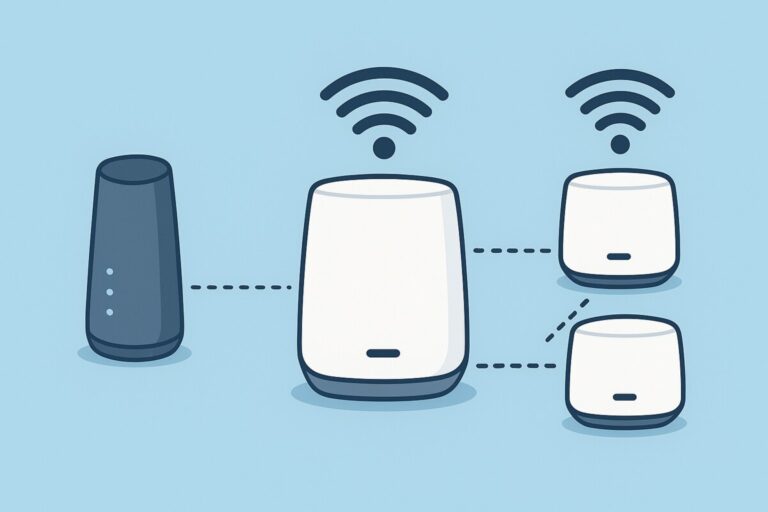WSD 포트 오류 해결 가이드 – 프린터 연결 안 될 때 대처법
Windows에서 프린터를 설치했는데도 출력이 되지 않거나 ‘오프라인’ 상태로 표시되는 문제,
생각보다 많은 경우가 WSD 포트 오류 때문이라는 사실, 알고 계셨나요?
WSD(웹 서비스 포 디바이스, Web Services for Devices)는 Windows에서 자동으로 프린터를 설정할 때 사용되는 포트인데,
이 설정이 잘못되거나 프린터와 제대로 통신하지 못하면 인쇄 자체가 되지 않을 수 있습니다.
이 포스팅에서는 WSD 포트 오류 해결 가이드를 중심으로
문제 증상, 원인, 그리고 USB/TCP 포트로 변경해 해결하는 방법까지 자세히 안내드립니다.
WSD 포트란? – 자동 설정의 편리함과 위험
WSD는 Windows가 자동으로 프린터를 감지해 설치할 때 기본으로 생성되는 포트입니다.
프린터가 네트워크에 있을 경우 WSD로 자동 설정되지만, 다음과 같은 단점이 존재합니다:
→ 간헐적 오프라인 상태
→ 인쇄 요청 지연 또는 무반응
→ 수동 포트 설정이 막혀 있는 경우 대응 어려움
장점은 편리함이지만, 문제 발생 시에는 오히려 비효율적입니다.
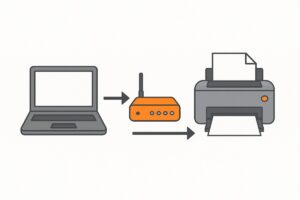
이런 증상이라면 WSD 포트 오류일 가능성 높습니다
-
프린터는 설치되었는데 출력이 되지 않음
-
프린터가 항상 ‘오프라인’ 상태로 표시됨
-
다른 PC에선 잘 작동하는데 특정 PC에서만 연결 오류 발생
-
WSD 포트로 연결된 프린터만 문제 발생
→ 장치 및 프린터에서 포트 확인 시, “WSD-xxxxxx”로 시작하는 포트라면 의심 필요
해결법: WSD 포트 대신 USB 또는 TCP/IP 포트로 전환하기
WSD 포트 오류는 대부분 다른 포트로 수동 변경하면 바로 해결됩니다.
가장 안정적인 방법은 다음 두 가지입니다:
✔️ 직접 연결 시
→ USB 포트로 설정 변경
✔️ 네트워크 프린터 사용 시
→ 표준 TCP/IP 포트로 수동 생성 후 연결
포트 수동 변경 방법 (Windows 기준)
① 제어판 > 장치 및 프린터 열기
→ 해당 프린터에 마우스 우클릭 → [프린터 속성]
② ‘포트’ 탭 선택
→ 현재 선택된 포트가 ‘WSD’인지 확인
③ [포트 추가] 클릭 → ‘표준 TCP/IP 포트’ 선택
→ 프린터의 IP 주소 입력 후 ‘다음’ 진행
④ 포트가 생성되면 기존 WSD 포트 선택 해제하고 새 포트 선택
→ USB로 직접 연결한 경우에는 ‘USB001’ 또는 ‘DOT4_001’ 등이 자동 생성되어 있음
💬자주 묻는 질문 (FAQ)
Q. WSD 포트를 삭제해도 되나요?
→ 네. 프린터를 TCP/IP나 USB 포트로 연결해 WSD 포트 오류를 해결한 경우라면 삭제해도 무방합니다.Q. 프린터가 계속 WSD로 연결되는데 막을 방법이 있나요?
→ 프린터 추가 시 수동으로 IP를 입력해 WSD 포트 대신 TCP/IP 포트로 설정하면 오류를 피할 수 있습니다.Q. TCP/IP 포트를 설정했는데도 출력이 안 됩니다.
→ 방화벽, IP 충돌, 프린터 펌웨어 문제 등도 점검이 필요합니다.
🔚 한 줄 요약
WSD 포트 오류는 프린터 연결 문제의 주요 원인입니다. 포트를 직접 설정하면 깔끔하게 해결됩니다.
📚 함께 보면 좋은 관련 포스팅
▸ USB 포트 인식 오류 해결 가이드 – 연결 안 될 때 가장 먼저 확인할 것들
▸ USB 프린터 연결 오류 – 드라이버 누락 시 대처법